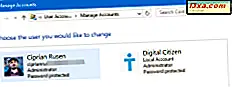Bu resmi: tam bir günlük çalışmanın ardından eve gelirsin ve yapmak istediğin tek şey en sevdiğin müziği dinlerken bir kitap okumak. Böylece bilgisayarınızı güçlendirir, en sevdiğiniz medya oynatıcınızı başlatır, titreyen müzik çalma listenizi yükler ve elinde bir kitapla kendinizi yatağa fırlatırsınız. Okumaya başlıyorsunuz, ama sadece birkaç saniye içinde, müziğin çok yüksek olduğunu ve ses düzeyini azaltmanız gerektiğini anlıyorsunuz. Tek sorun ... kalkmak ve kendin yapmak için çok tembelsin. Android akıllı telefonunuzu alıp bilgisayarla uzaktan kumanda edebilmeniz, sesi kısmak, geçerli parçayı atlamak veya bilgisayarı tamamen kapatmak için ne kadar havalı olurdu? Eh, şanslısınız çünkü Play Store, bu konuda size yardımcı olabilecek uygulamalarla doludur. Bu makalede, size bunu elde etmenin en popüler yöntemlerinden birini sunacağız:
NOT: Bu eğitici amaçla, Android 6.0.1 Marshmallow'u çalıştıran bir Google Nexus 5 cihazı kullandık. Tüm Android destekli cihazlarda prosedürler benzerdir, bu yüzden cihazınızda farklı bir Android sürümünü çalıştırıyor olsanız bile gitmek için iyi olmalısınız.
Windows PC'nizi bir Android cihazdan uzaktan kontrol etme
Akıllı telefonunuzdaki veya tabletinizdeki muhabir uygulamasına ek olarak (genellikle "istemci" olarak adlandırılır) bilgisayarınıza bir parça yazılım yüklemeniz gerekir (genellikle "sunucu" olarak adlandırılır).
Bu yöntem akıllı telefonunuzu normal TV uzaktan kumandasında olduğu gibi eski moda bir uzaktan kumandaya çevirir ve kontrol ettiği cihaza komut göndermesini sağlar. Bu durumda, iletişim bir yolla yapılır: Akıllı telefonunuzdan bilgisayarınızdan ne yapacağını söyleyen bir komut gönderirsiniz (sesi değiştirir, bir müzik parçasını atlar, gücü kapatır veya fare imlecini hareket ettirir). Bu yöntem, Yerel Alan Ağı gibi yerelleştirilmiş bir ortamda genellikle daha hızlıdır, ancak her iki cihazın da aynı Yerel Alan Ağı'na bağlı olması gerekir, bu da İnternet üzerinden çalışmadığı anlamına gelir. Bu yöntemi kullanarak birkaç çözüm test ettikten sonra, gerçekten sevdiğimiz bir tane bulduk. Birleştirilmiş Uzaktan adlı denir: İşte uygulama ve web sitesi.
Uygulama sınırlı bir özellik seti ile ücretsiz bir sürüm sunan ticari bir yazılım çözümüdür. Bu eğitimin amacı için, iyi bir başlangıç için iyi olan ücretsiz sürümü kullanacağız.
Windows PC'nize Birleşik Uzak sunucu yükleme
Yapmanız gereken ilk adım, hem istemci uygulamasını hem Android akıllı telefonunuza, hem de tabletinize ve Windows PC'nizdeki sunucu yazılımına yüklemektir. "Sunucu" yüklemek için, Birleşik Uzak Web sitesini ziyaret edin ve sunucu yazılımının en son sürümünü indirmek için gidin (veya alternatif olarak, en son sürümü indirmek için buraya tıklayın). Kurulum paketini çalıştırın (yükleme prosedürünün oldukça basit olduğunu görürsünüz).

Kurulum prosedürü sırasında, uzaktan kontrol edilen sisteme komut göndermek için yazılımın ihtiyaç duyduğu HID sürücüsünün kurulumunu kabul etmeniz gerekecektir. Tanımlama amacıyla, Birleşik Amaçlar AB İnsan Arabirim Cihazı olarak adlandırılır. Kurulumu kabul etmek için Yükle'ye tıklayın.

Yüklemeyi bitirmesini bekleyin ve bir kez çalıştığından, çalıştığından emin olmak için saatin yanında sistem tepsisinde simgesini bulun. Bu noktada herhangi bir şey yapılandırmanıza gerek yok, sadece kutudan çıktı.

Android akıllı telefonunuza veya tabletinize Birleşik Uzak İstemciyi kurun
Ardından, Android cihazınızdaki Play Store uygulamasını işaretleyin ve Birleşik Uzaktan Kumanda'yı arayın, uygulamayı arama sonuçlarında bulun ve yükleyin. Ayrıca akıllı telefonunuza da gidebilirsiniz.

Yüklemeyi tamamladıktan sonra App çekmecesini açın ve buradan başlatın.
Windows bilgisayarınızı uzaktan kontrol etmek için Android için Birleşik Uzaktan Kumanda nasıl kullanılır
Uygulamanın size gösterdiği ilk ekran, hesap oluşturma ve oturum açma ekranıdır. Birleştirilmiş Uzak hesap, yapılandırma ve uzaktan ayarlarınızı cihazlarınız arasında yedeklemenize yardımcı olur, bu nedenle bu işlem için yararlı bir adımdır. Ayrıca Google hesabınızla da oturum açabilirsiniz, bu yüzden uygun. Ancak, bir hesap oluşturmak istemiyorsanız, bu adımı herhangi bir sorun olmadan atlayabilirsiniz.

Şimdi onu yapılandıralım. Bir sonraki ekranda uygulama, bağlanabileceğiniz cihazların bir listesini gösterir. Sunucu kurulumunu daha önce komplikasyon olmaksızın tamamladığınızda, uygulama sunucunun çalıştığı LAN'a bağlı bilgisayarları otomatik olarak algılar.

PC'nizin adına dokunun ve ona bağlı olduğunuzu bildirmelisiniz.

Birleşik Uzaktan Kumanda, Windows PC'lere Bluetooth veya WiFi üzerinden bağlanabilir. Uygulama ayrıca, şu anda sunucuyu çalıştıran ve bir bağlantı için kullanılabilen bilgisayarları bulabileceğiniz "sunucular" ekranına erişim de sunar. Ayrıca ayarlarını bu ekrandan da değiştirebilirsiniz. Şimdilik, "Başlayalım!" Aşağıda görebileceğiniz seçenekler listesine ulaşmak için:

Uygulamayı yükledikten sonra, kullanabileceğiniz varsayılan yüklü uzaktan kumandalardır. Her birinin ne için kullanıldığı hakkında birkaç kelime anlatacağız:
- Temel Giriş, temel sanal farenizdir; imleci bilgisayar masaüstünüzde hareket ettirmek için parmağınızı hareket ettirin, bir parmağınızla sol klikle dokunun, sağ tıklama için iki parmağınızla dokunun veya mevcut pencereyi kaydırmak için iki parmağınızla hızlıca kaydırın;
- Dosya Yöneticisi, dosyalara erişmenizi ve bilgisayarda açmanızı veya başlatmanızı sağlayarak bilgisayarınızın sabit disklerinin bir penceresini açar;
- Klavye, fonksiyon tuşları ile birlikte normal bir QWERTY sanal klavyedir;
- Media Remote, ses seviyesi tuşları, önceki ve sonraki parça veya oynatma / duraklatma gibi medya tuşlarını içeren bir uzaktan kumandadır;
- Güç Kapatma, Oturumu Kapat veya Yeniden Başlat gibi güç seçeneklerini içeren bir uzaktan kumandadır.

Sağ alt yeşil PLUS düğmesine dokunarak, farklı giriş yöntemleri, belirli bir ortam yürütücüsü ya da bir uzak Görev Yöneticisi için özelleştirilmiş çeşitli medya uzaktan kumandaları gibi diğer uzaktan kumandaları ekleyebilirsiniz. Bazıları, uygulamanın ücretsiz sürümünde mevcuttur, ancak daha gelişmiş olanlar için, ekran yansıtma, IR eylemleri, özel uzaktan kumandalar ve NFC etiketi tetikleyicileri olasılığı da sunan tam sürümü satın almanız gerekecektir.
Uzaklar ekranında, sol üst köşede üç satırlık bir menü düğmesi (burger menüsü) görebilirsiniz.

Uygulamanın menüsüne ulaşmak için bu düğmeye dokunabilirsiniz.

Menünün en üstünde, uzaktan kontrol etmek istediğiniz bilgisayarı seçmek için bilgisayar ismine dokunabilirsiniz (uygulamada yapılandırılmış birkaç bilgisayarın olması durumunda).

Sunucunun yapılandırma ekranına gitmek için menüdeki Sunucular sekmesindeki sonraki girişe dokunun. Burada, uzaktan kumanda için hazır tüm yapılandırılmış bilgisayarların ve aynı zamanda uzaktan kontrol için henüz yapılandırılmamış, ancak uygulama tarafından tespit edilmiş ve yapılandırma için uygun olan bilgisayarların bir listesini göreceksiniz. Ayrıca, bir sunucuyu el ile eklemek için üstteki araç çubuğundaki "+" düğmesine dokunup, uygulama algılanmadıysa veya listeden bilgisayarlardan birini kaldırmak için "Geri Dönüşüm Kutusu" düğmesine de dokunabilirsiniz.

Daha önce de belirttiğimiz gibi, bu yöntemin avantajlarından biri, daha hızlı olmasıdır, çünkü iletişim sadece tek yönlüdür (tek istisna, perde yansıtma özelliği). İçeriğe bağlı olarak, daha kararlı bir çözüm de olabilir. Ve kesinlikle, bu daha güvenli bir çözümdür, çünkü internette veri göndermeden çalıştığı LAN ile sınırlıdır.
Ancak bu, internet üzerinden bir Windows PC'yi uzaktan kontrol etmek için bir yöntem arıyorsanız, bizim düşüncemize göre dezavantaj olarak sayılır. Diğer bir düşük nokta ise, geliştiricilerin sundukları ya da kendinizin tasarladıkları "uzaktan kumandalar" (uygulama olarak adlandırdıkları gibi) tarafından sınırlandırılmanızdır.
Sonuç
Bu makalede, birleşik Uzaktan uygulamasını kullanarak masaüstü bilgisayarınızı Android akıllı telefonunuzdan veya tabletinizden nasıl kontrol edeceğinizi öğrendiniz. Bilgisayarınıza komut göndermek istiyorsanız, Birleşik Uzaktan Kumanda bu görevi yerine getirebilir, ancak ihtiyacınız olan şey dosyaları e-posta ile göndermek veya fotoğrafları düzenlemek gibi daha karmaşık bir işse, TeamViewer gibi diğer uygulamalar aradığınız şeydir.